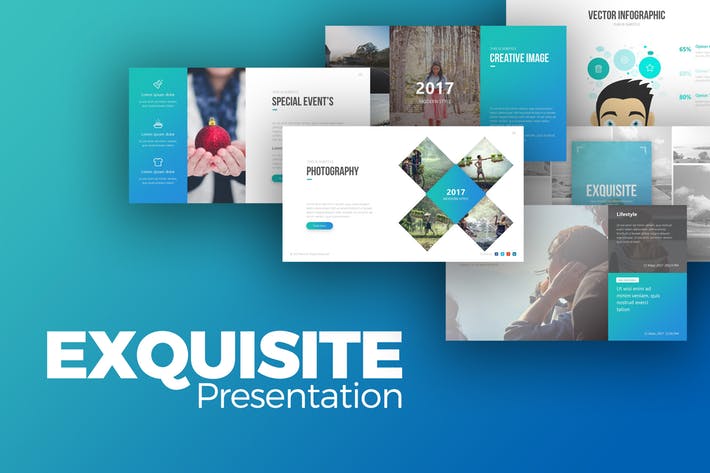Cách chuyển đổi Video bằng Xilisoft Video Converter Ultimate trên PC t
Xilisoft Video Converter Ultimate là phần mềm chuyển đổi Video mạnh mẽ với rất nhiều định dạng được hỗ trợ, bao gồm các định dạng video, audio, web video, các định dạng cho các thiết bị giải trí di động như iPod, iPad, Windows Phone, Xbox, PSP … với tốc độ cao, chất lượng ổn định và cực kỳ dễ sử dụng.

Ngoài tính năng chuyển đổi video, Xilisoft Video Converter còn hỗ trợ ghép 2 hay nhiều video làm một, cách ghép video bằng Xilisoft Video Converter mà friend.com.vn đã hướng dẫn sẽ giúp bạn thực hiện thành công. Còn trong nội dung bài viết này, chúng tôi sẽ hướng dẫn cacsc bạn cách chuyển đổi video
Hướng dẫn chuyển đổi Video bằng Xilisoft Video Converter Ultimate
Bước 1: Tải và cài đặt Xilisoft Video Converter Ultimate trên máy tính để sử dụng phần mềm. Nếu chưa có bạn có thể tải phiên bản mới nhất của Xilisoft Video Converter Ultimate tại đây: Download Xilisoft Video Converter
– Mở phần mềm Xilisoft Video Converter lên.
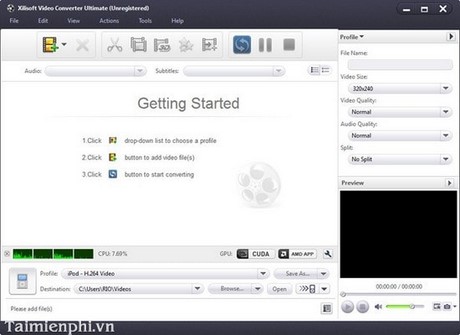
Bước 2: Vào File → Add Files…

Bước 3: Chọn các file cần mở → Open.
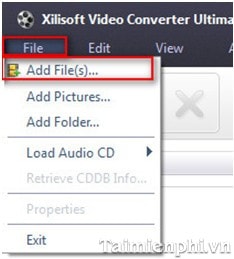
Bước 4: Chọn định dạng cần chuyển qua. Chương trình hỗ trợ rất nhiều định dạng có thể chuyển qua, bạn có thể chọn định dạng video, audio hoặc các định dạng dành cho các thiết bị di động như ipod, ipad, android, …
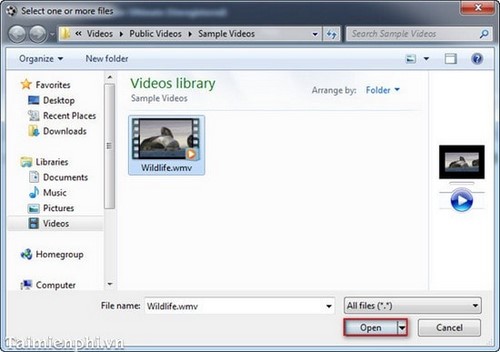
Bước 5: Chọn nơi lưu file kết quả bằng cách click chọn Browse…
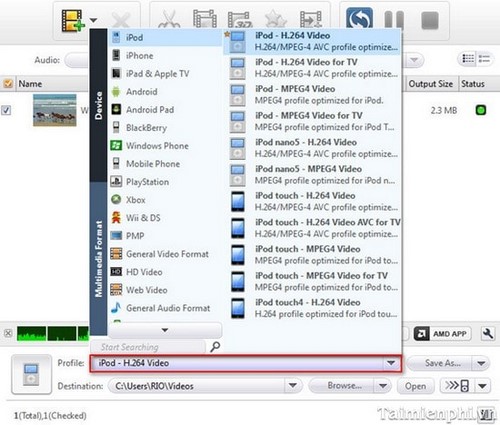
Chọn thư mục chứa file kết quả → Select folder.

Bước 6: Tick chọn những video nào cần chuyển → nhấn nút Convert Checked Items (hoặc nhấn Ctrl + F5).
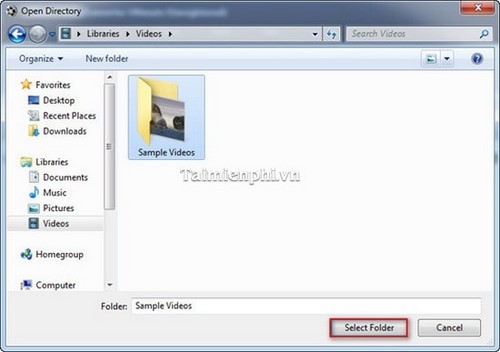
Click Open để mở thư mục xem file kết quả.
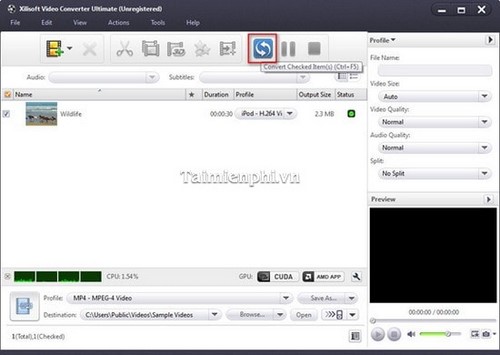
- Share CrocoBlock key trọn đời Download Crocoblock Free
- Cung cấp tài khoản nghe nhạc đỉnh cao Tidal Hifi – chất lượng âm thanh Master cho anh em mê nhạc.
- Cách xoá ứng dụng mặc định trên Android đơn giản, nhanh chóng – Thegioididong.com
- Thoái hóa đốt sống lưng L4 L5 | BvNTP
- Casio FX-570VN Plus – Giá Tháng 11, 2021
- App chụp hình có 3 con gấu trên mặt cực dễ thương – Blog hỗ trợ
- Cách xử lý lỗi thường gặp khi sử dụng Google Play Store Thủ thuật
Bài viết cùng chủ đề:
-
Download thư viện Photoshop cho phối cảnh kiến trúc miễn phí
-
Cách Fake IP sang US, UK. không làm chậm tốc độ internet
-
Cách Fake IP sang US, UK. không làm chậm tốc độ internet
-
Giấy Phép Lái Xe A1 Có Thời Hạn Không ? Đổi Như Thế Nào ?
-
Giấy Phép Lái Xe A1 Có Thời Hạn Không ? Đổi Như Thế Nào ?
-
Cách kết nối màn hình điện thoại với máy tính thông qua ApowerMirror – friend.com.vn
-
Mách nhỏ cách nhận Free 500k – 1 triệu từ thẻ ATM
-
Unit 17: Phân biệt A LOT OF, LOTS OF, ALLOT – Ms Hoa Giao tiếp
-
NEW 5 Anh Em Siêu Nhân Gao Tập Cuối – Tiếng Gầm Của Muôn Thú – Xem phim năm anh em siêu nhân 2021 – Blog Kiến Thức Du Lịch
-
NEW 5 Anh Em Siêu Nhân Gao Tập Cuối – Tiếng Gầm Của Muôn Thú – Xem phim năm anh em siêu nhân 2021 – Blog Kiến Thức Du Lịch
-
Kinh nghiệm đặt khách sạn ở Phú Quốc giá rẻ, vị trí đẹp
-
Cách Đặt Ảnh Đại Diện Facebook Không Bị Cắt Trên Android, Cách Đặt Avatar Full Ảnh Trên Điện Thoại
-
Win 7 Ultimate Lite – Nhanh, Mượt, Nhẹ 2018 – friend.com.vn
-
Win 7 Ultimate Lite – Nhanh, Mượt, Nhẹ 2018 – friend.com.vn
-
Win 7 Ultimate Lite – Nhanh, Mượt, Nhẹ 2018 – friend.com.vn
-
Phần Mềm Đọc Prc Trên Android Tuyệt Vời 2021, Hướng Dẫn Đọc File Prc Trên Mọi Thiết Bị – Mindovermetal Việt Nam